ArcGIS实践教程(11)图形的批量矢量化
本练习中,你将编辑扫描的地块图,去除那些不属于矢量化范围的栅格元素。清理好栅格地图后,你将使用批量矢量化方式来生成要素。同样,首先从启动ArcMap并调入包含实验数据的地图文档开始。
1.启动ArcMap,开始编辑
启动ArcMap。
从标准工具栏上选择Open按钮。

浏览并选择到实验数据所在的ArcScan目录下的ArcScanBatch.mxd文档。点Open打开它。
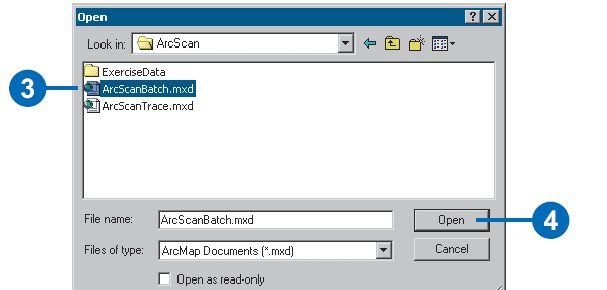
2.更改栅格图层符号
要使用ArcScan的工具和命令,栅格图层必须采用二值图像符号显示。因此,你需要把栅格图层从扩展(Stretched)显示更改为单独值(Unique value)显示。在ArcMap的内容表中右击ParcelScan.img栅格图层,从右键菜单中选择Properties。在打开的图层属性对话窗口中,点选Symbology页。在Show列表中,选择Unique Values显示方法。OK关闭图层属性对话窗口。
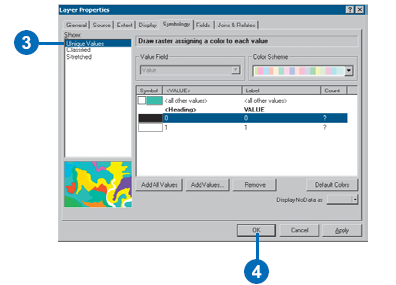
3.定位到实验的清理区域
实验区域已经定义为空间书签。
从View菜单下选择Bookmarks->Raster cleanup,放大到该区域。
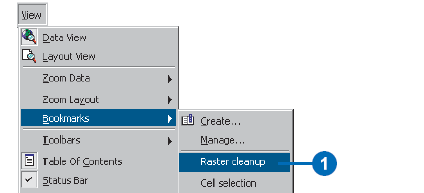
屏幕刷新后,将显示实验指定的编辑区域:

4.开始编辑
只有在编辑过程中才能使用ArcScan扩展模块。
点Editor菜单,选择Start Editing。
5.为矢量化清理栅格图
在执行批量矢量化前,很多时候需要预先编辑栅格图像。这个过程被称为栅格清理,包括从栅格图像中去除那些不属于矢量化范围的多余的像元。ArcScan提供了工具来执行栅格清理。
现在你将学习使用栅格清理(Raster Cleanup)工具来清楚ParcelScan图像中的那些不需要的文本。点击Raster Cleanup菜单,选择Start Cleanup以开始栅格清理过程。

点击Raster Cleanup菜单,选择Raster Painting Toolbar以打开栅格描绘工具栏。在栅格描绘工具栏上选择Erase工具。

点击并按下鼠标左键,清除地块顶部的文字。
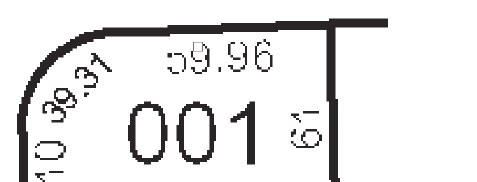
继续使用Erase工具清除该文本,直到完全去除它。
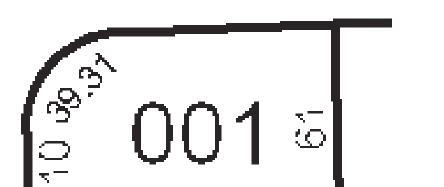
除了Erase工具外,栅格描绘工具栏上还有另外一个工具是用来清除像元的。这个工具是Magic Erase工具,它可以通过一个点击或拖处一个围绕的矩形框来清除互相连接的像元。
在栅格描绘工具栏上点选Magic Erase工具。
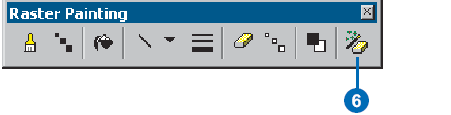
在地块中央的文本周围拖出一个矩形框以去除它。
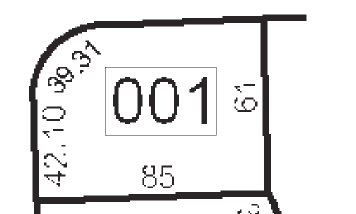

6.使用像元选择工具来帮助清理栅格
前面的步骤中,你学习了怎样使用Erase和Magic Erase工具来清除栅格图像中不需要的像元。但是,如果你所要处理的图像中包含很多需要清理的地方,使用这些技术可能非常耗费时间。为了促进这个处理步骤,你可以结合使用栅格选择工具。
为了更好看清编辑区域,你需要放大到命名为Cell Selection的书签区域。从View菜单下选择Bookmarks->Cell selection。
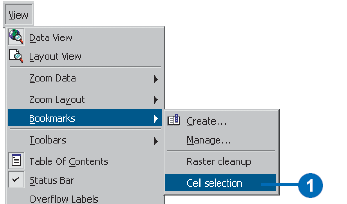
图面刷新后,可以看到将要实验的区域:
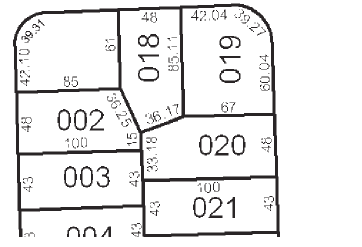
点击Cell Selection菜单,选择下面的Select Connected Cells。

在打开的Select connected cells对话框中,在Enter total area中输入500作为指定的栅格象素数量。这个表达式将选择到所有的那些表示文本的栅格。OK确定关进行选择。
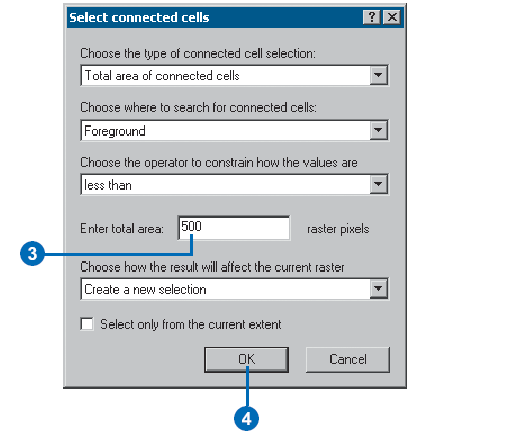
可以在地图上看到选择到的文本(像元):

点击Raster Cleanup菜单,选择Erase Selected Cells以删除这些选择到的像元。
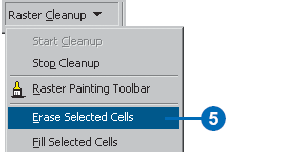
删除后的栅格图如下:
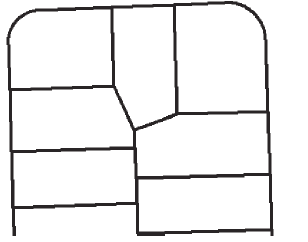
7.使用矢量化设置
批量矢量化依赖于用户定义的设置。这些设置影响到要生成的要素的几何性质。根据你使用的栅格数据类型的不同,设置也会相应不同。一旦你确定了你的栅格的适合的设置,你可以将设置与地图文档一起保存或者保存为一个单独的文件。你将在Vectorization Setting对话框中进行设置。
点击Vectorization菜单,选择Vectorization Settings以打开矢量化设置对话框。
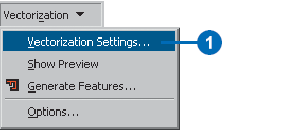
设置最大线宽度值为10。设置压缩容限为0.1。点Apply以更新这些设置。关闭对话窗口。
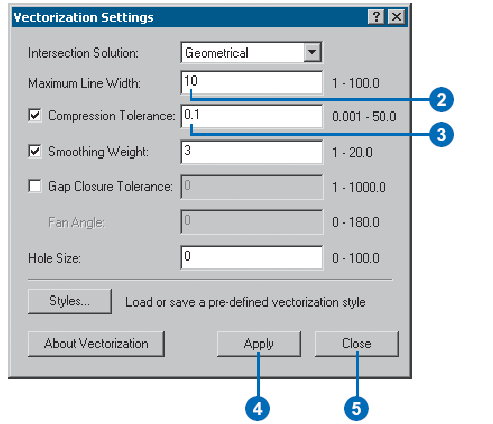
8.预览矢量化结果
ArcScan提供了在真正批量矢量化生成要素前进行预览的方法。这可以帮助你节省时间,你可以看到你所做的设置是怎样影响到矢量化的。当修改设置后,点击设置对话框上的Apply按钮就能更新预览。这个设计可以让你微调矢量化设置。
点选Vectorization菜单,选择Show Preview。
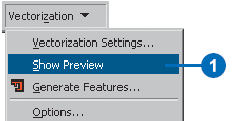
地图上显示出矢量化预览效果:
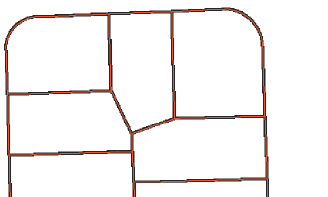
9.生成要素
批量矢量化操作最后的步骤是生成要素。Generate Feature对话框中你可以选择用来存储将生成的要素的图层,并执行矢量化。
点选Vectorization菜单,选择Generate Features。
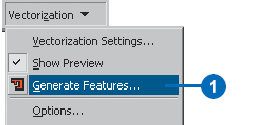
在对话框中选择ParcelLinesBatch图层作为目标图层。OK关闭对话框并开始进行矢量化。

在内容表中右击ParcelScan.img图层,选择Zoom To Layer以查看整个矢量化的结果:
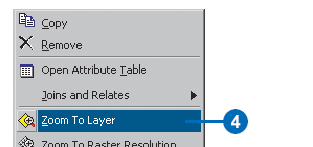

10.结束编辑过程
一旦你完成了生成要素,你可以停止编辑,保存你所做的编辑结束这个练习。从Editor菜单下选择Stop Editing。回答Yes保存你所做的编辑。
手册目录
本手册的全部内容:ArcGIS实践教程汇总
相关阅读
声明
1.本文所分享的所有需要用户下载使用的内容(包括但不限于软件、数据、图片)来自于网络或者麻辣GIS粉丝自行分享,版权归该下载资源的合法拥有者所有,如有侵权请第一时间联系本站删除。
2.下载内容仅限个人学习使用,请切勿用作商用等其他用途,否则后果自负。















































站长!请问有配套练习的资料吗?我下载了一个牟乃夏的配套资料,打开一看都是处理好的。。。我什么都干不了。。。一头雾水